Tutoriel étape par étape pour enregistrer l'écran dans Win7
Comment enregistrer un écran sur un ordinateur Win7 ? Récemment, un utilisateur fidèle du système Win7 m'a envoyé un message privé disant qu'il souhaitait utiliser son ordinateur pour enregistrer des vidéos de jeux et les télécharger sur la plateforme vidéo, mais il ne savait pas quel logiciel d'enregistrement d'écran d'ordinateur utiliser ni comment. pour enregistrer l'écran sur un ordinateur Win7. Découvrons en effet que Windows 7 possède sa propre fonction d'enregistrement d'écran. Vous trouverez ci-dessous un didacticiel sur l'enregistrement d'écran sous Windows 7.
1. Tout d'abord, appuyez sur la touche du logo Windows + la touche R sur le bureau du système Win7 pour ouvrir la commande du menu Exécuter, entrez le mot-clé "psr.exe" pour ouvrir le programme d'enregistrement des étapes problématiques.
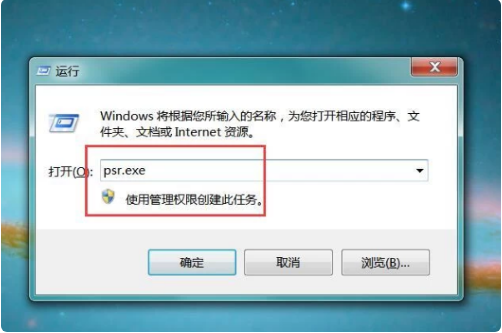
2. Ensuite, sur la page principale du programme d'enregistrement de pas de problème ouvert, cliquez sur le bouton "Démarrer l'enregistrement".

3. Ensuite, vous pouvez déplacer et cliquer avec la souris pour ouvrir ou fermer les fichiers et les programmes du système informatique. Après l'enregistrement, cliquez sur le bouton "Arrêter l'enregistrement".
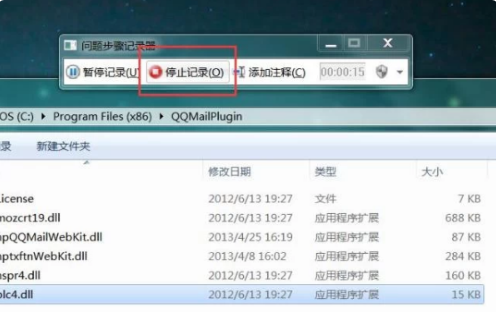
4. Ensuite, le logiciel générera automatiquement un fichier de package compressé, sélectionnera l'emplacement de sauvegarde du fichier, entrera le nom du fichier et cliquera sur le bouton "Enregistrer".
Ce qui précède est le tutoriel étape par étape pour enregistrer l'écran dans Win7. J'espère que cela pourra aider tout le monde.
Ce qui précède est le contenu détaillé de. pour plus d'informations, suivez d'autres articles connexes sur le site Web de PHP en chinois!

Outils d'IA chauds

Undresser.AI Undress
Application basée sur l'IA pour créer des photos de nu réalistes

AI Clothes Remover
Outil d'IA en ligne pour supprimer les vêtements des photos.

Undress AI Tool
Images de déshabillage gratuites

Clothoff.io
Dissolvant de vêtements AI

AI Hentai Generator
Générez AI Hentai gratuitement.

Article chaud

Outils chauds

Bloc-notes++7.3.1
Éditeur de code facile à utiliser et gratuit

SublimeText3 version chinoise
Version chinoise, très simple à utiliser

Envoyer Studio 13.0.1
Puissant environnement de développement intégré PHP

Dreamweaver CS6
Outils de développement Web visuel

SublimeText3 version Mac
Logiciel d'édition de code au niveau de Dieu (SublimeText3)




